Como gerenciar o telefone Android de seu filho com o Link da família do Google

Se você é pai de uma criança e deseja protegê-lo quando usa o telefone, o Google Family Link pode ser a opção que você está procurando. É uma maneira de fornecer a uma criança um smartphone totalmente capaz que você possa controlar.
Se você já tentou configurar uma conta do Google para uma criança antes, provavelmente já sabe que o Google uma exigência rigorosa de idade de 13 anos de idade. Nesse ponto, você se depara com duas opções: mentir sobre a idade deles, ou desapontar o pequeno Timmy dizendo que ele não pode ter sua própria conta. Quer dizer, o Google antigo.
É por isso que o Google introduziu o Family Link. É um aplicativo para Android que permite que você, pai ou mãe, configure uma Conta do Google para seu filho com menos de 13 anos e conecte-o a você r Conta do Google. Então, quando a pequena Edna faz 13 anos, a conta é toda dela. Eles crescem tão rápido.
Mas enquanto isso, você pode gerenciar todos os aspectos da conta do jovem Bilbo. Você pode conceder a ele acesso a aplicativos e ferramentas específicos, aprovar downloads pagos, monitorar o tempo da tela, rastrear sua localização, ver em quais aplicativos ele está passando a maior parte do tempo e muito mais. É muito doce.
RELACIONADOS: Como bloquear seu tablet Android ou Smartphone para crianças
O melhor de tudo, é totalmente gratuito. Há uma pegadinha: no entanto, o dispositivo de seu filho precisa ter o Android Nougat (7.0) ou mais recente. Se você estava querendo dar à pequena Theresa um de seus telefones antigos, pode não funcionar - tudo depende de quantos anos o velho telefone realmente significa. Existem alguns telefones que executam Marshmallow (Android 6.x) que suportam o Family Link, mas são poucos e distantes entre si. Você pode ver qual versão do Android um telefone está executando em Configurações> Sobre o telefone.
Se tudo que você tem é um telefone antigo, pré-Nougat, ainda temos algumas sugestões para bloqueá-lo aqui.
Com as qualificações fora do caminho, vamos falar sobre como configurar isso.
Etapa 1: Configurar o Family Link no seu telefone
Para começar a usar o Family Link, você precisará primeiro instalá-lo em seu telefone . Vá em frente e faça isso agora. Além disso, certifique-se de ter o telefone do pequeno Herbert com você.
Observação: se seu filho já tiver uma Conta do Google, você precisará configurar um novo. Uma conta antiga não pode ser convertida para a conta de uma criança após o fato.
Ative o aplicativo Family Link. Começa com algumas páginas sobre o que é o aplicativo. Passe por esses caras, em seguida, toque em "Get Started" para, bem, começar.
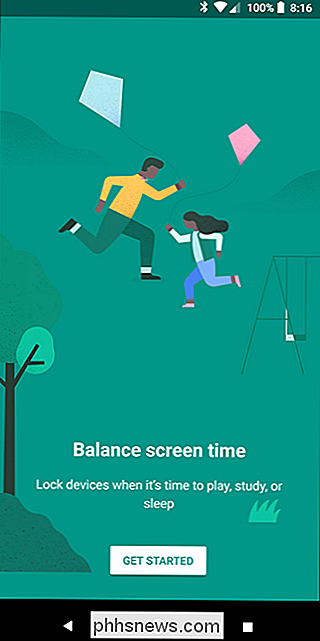
Ele pula direto em uma lista de verificação para se certificar de que você tem tudo que você precisa. Tudo muito simples aqui. Toque em Iniciar e, em seguida, em Avançar.
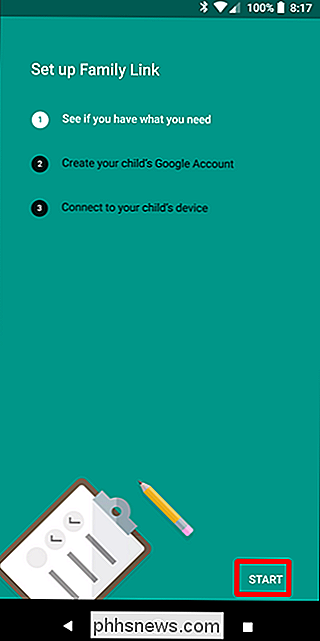
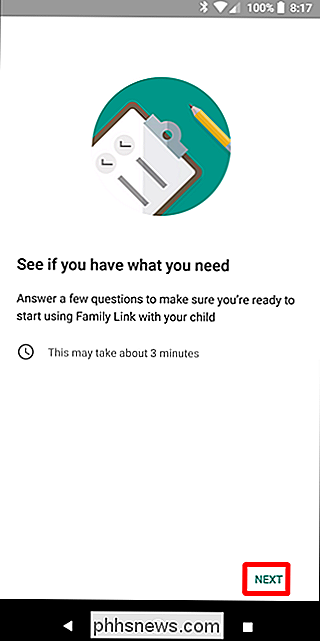
Siga as instruções e responda às perguntas conforme elas são exibidas. A primeira coisa que você precisa fazer é garantir que o dispositivo que você planeja entregar para o jovem Helga seja compatível com o Family Link. Mas desde que discutimos esse pré-requisito anteriormente, você já fez sua lição de casa. Com sorte,
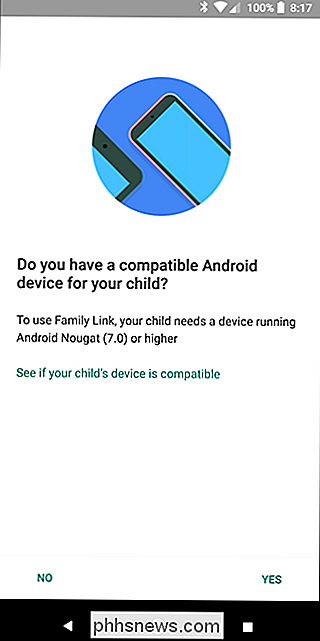
Em seguida, você criará a conta do seu filho e a vinculará à sua. Você entrará na sua conta aqui.
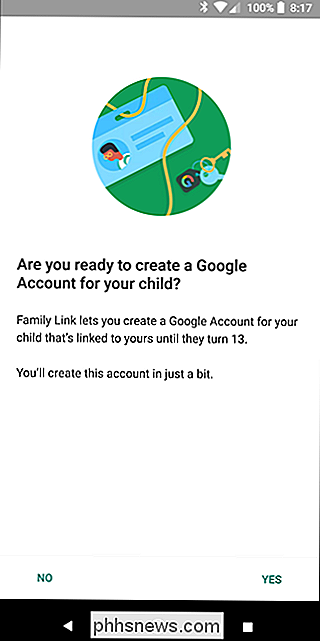
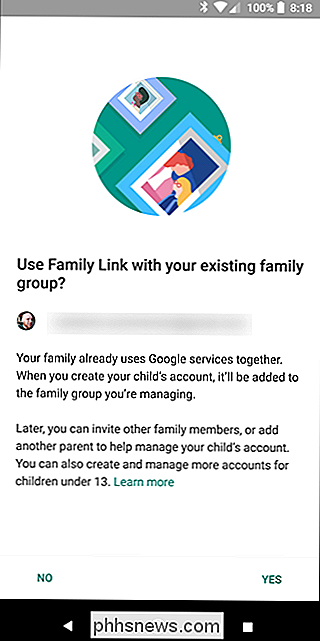
Você digitará o nome, data de nascimento e sexo (se desejar), criará o endereço do Gmail e configurará a senha. O nome do meu carinha é Test Baby (é um nome de família).
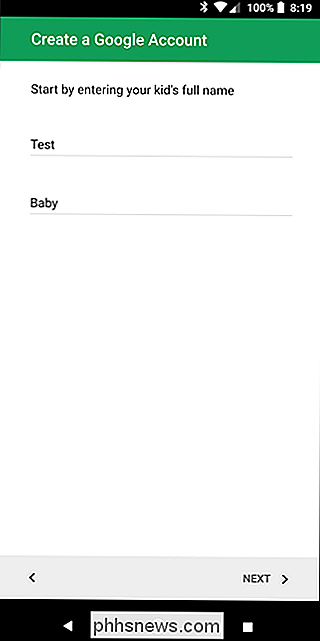
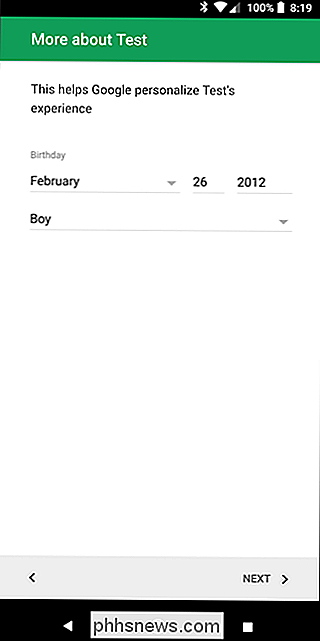
Então você terá que fornecer o consentimento dos pais, que irá cobrar US $ 0,30. Se você já tiver uma forma de pagamento configurada no telefone, ela será usada.
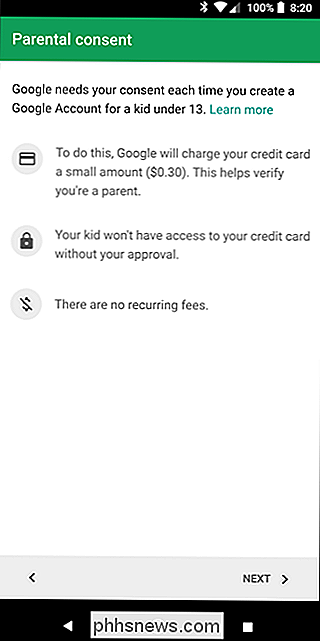
Tudo isso é acompanhado pela divulgação, que informa o que você deve esperar do Link da família, incluindo a declaração de privacidade. Leia-o. Se você é legal com tudo isso, marque a caixa e concorde com ela no final. Boom, a conta é criada.
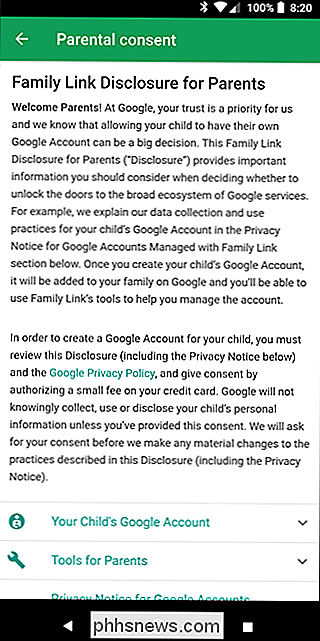
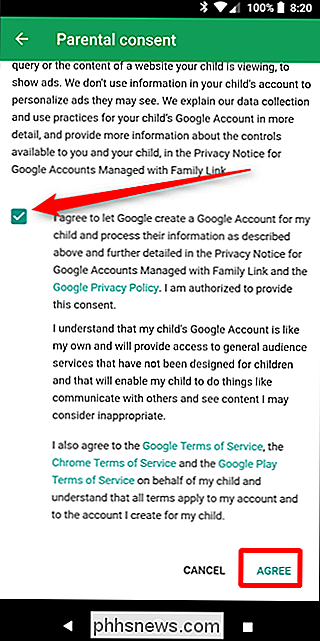
Agora você vai passar para o telefone do pequeno Therman e conectá-lo.
Etapa 2: Configurar o Family Link no telefone do seu filho
O telefone precisa ser configurado do zero , por isso, se você já tiver configurado com sua própria conta, precisará adicionar um perfil de usuário, não apenas uma conta. Caso contrário, faça o reset de fábrica e inicie com um slate limpo.
Vá em frente e percorra o processo de configuração como normal. Como você criou a conta do seu filho no Family Link, ela será reconhecida automaticamente durante o processo de configuração e você será solicitado a conceder permissão aos pais.
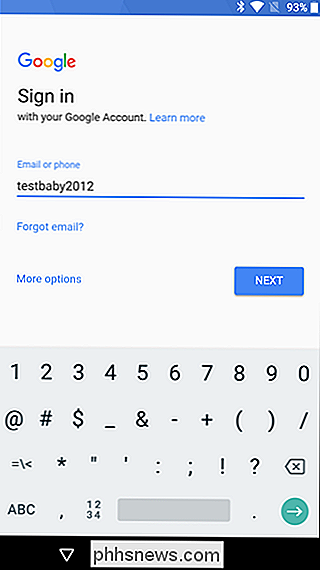

Uma vez logado, você será solicitado a instalar o aplicativo Family Link no telefone da criança.
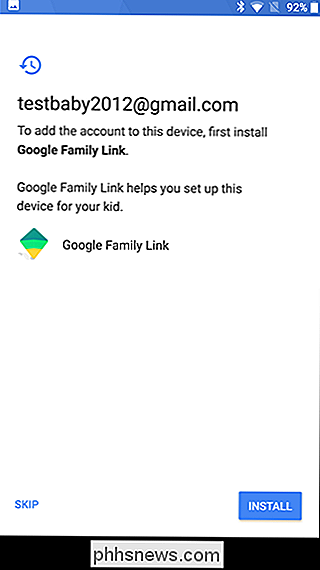
Depois que ele for instalado, você dará um nome ao telefone e analisará os aplicativos integrados que você está bem com eles.
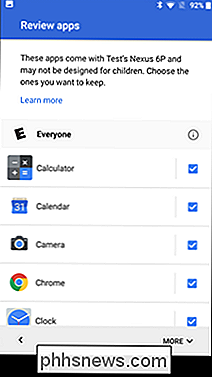
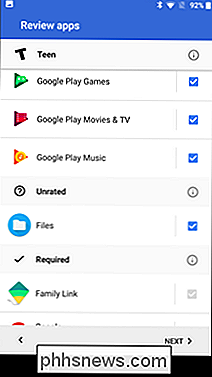
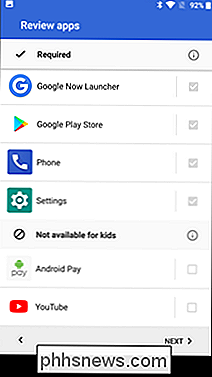
Com tudo isso confirmado, os dois dispositivos devem exibir a tela Conectada. Você está quase lá.
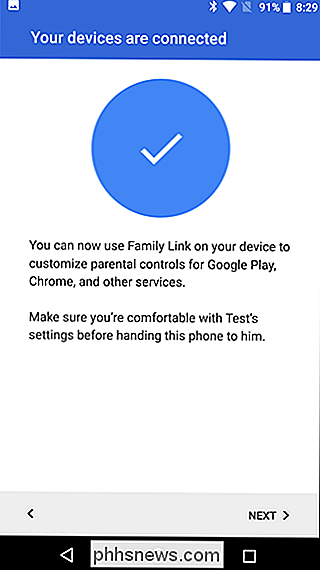
Etapa três: configurar o Family Link
Agora é hora de ficar granular com suas configurações. A partir do aplicativo Family Link no seu telefone, você pode controlar completamente o pouco que Staci instala, analisa e muito mais. Vamos quebrar essa coisa.
Configurações
A primeira coisa que você vai querer aprofundar é o menu Configurações tocando em “Gerenciar configurações” na parte superior. Há muita coisa acontecendo aqui, por isso vou detalhar rapidamente:
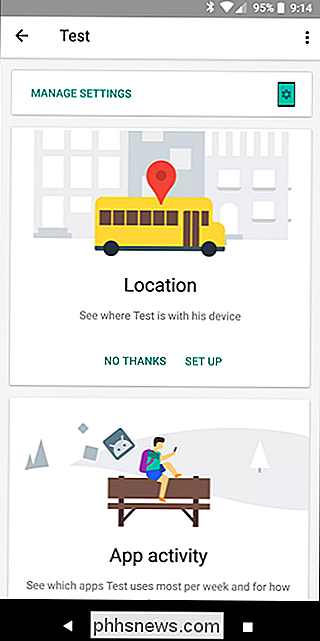
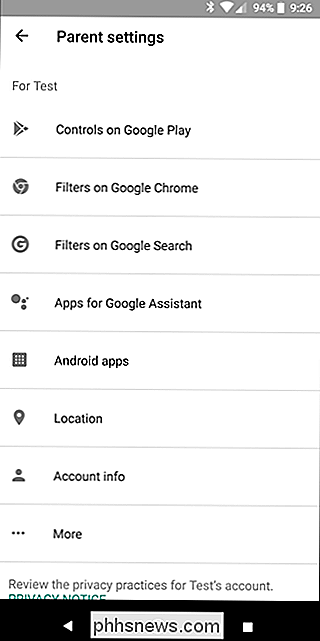
- Google Play: É aqui que você controla aprovações de compra e restrições de conteúdo para aplicativos na Play Store.
- Google Chrome : Bloqueie qualquer site que você deseja que seja acessado no navegador do telefone. Precisa manter essas pequenas mentes puras.
- Pesquisa do Google: Uma simples troca do SafeSearch, que impede que determinados sites apareçam na pesquisa do Google. Eu deixo isso em mãos.
- Assistente do Google: Esse é interessante, pois permite que você controle se o Assistente do Google do seu filho pode interagir com aplicativos que não são do Google.
- Aplicativos para Android: Aqui é onde você permitirá ou bloqueará o acesso a aplicativos instalados no telefone. Isso é incrível, porque você pode bloquear aplicativos em tempo real. É uma ótima maneira de tirar seu filho do Instagram e fazer o dever de casa.
- Localização: Um comutador para ficar de olho em onde seu filho está. Você nunca sabe o que esses pequenos patifes estão aprontando.
- Informações da conta: Altere o nome, data de nascimento e sexo, bem como a senha. Você também pode excluir a conta.
- Mais: Compartilhamento de fotos do Google e gerenciamento de atividades são encontrados aqui.
Localização
No menu principal, você também pode tocar na grande caixa “Locatoin”, que é basicamente o mesmo alternar como a opção de localização no menu Configurações, basta ligá-lo ou desligá-lo. Se estiver ativada, a localização do dispositivo será exibida na página principal do aplicativo Family Link.
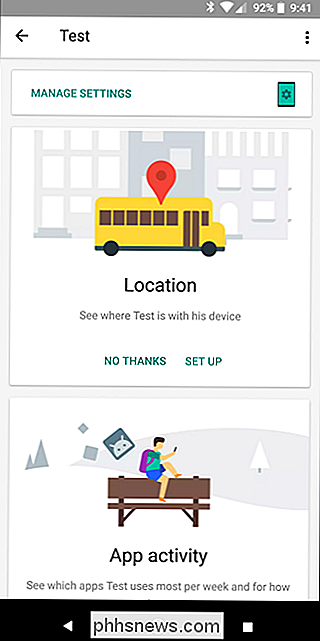
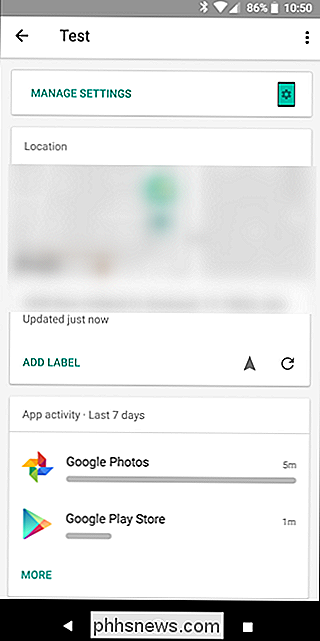
Atividade do aplicativo
Na parte inferior da página principal, você verá a configuração Atividade do aplicativo. Quando habilitado, você será capaz de manter um olho em seu pequeno garoto ou garota está fazendo em uma base diária, semanal e mensal
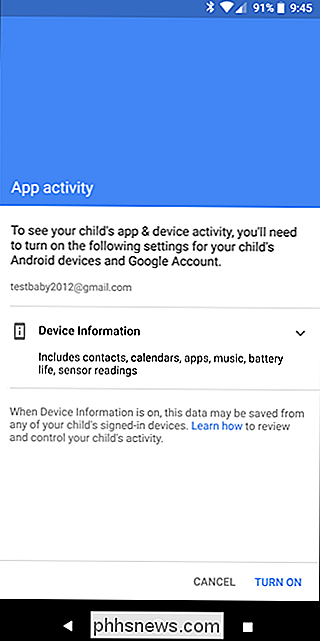
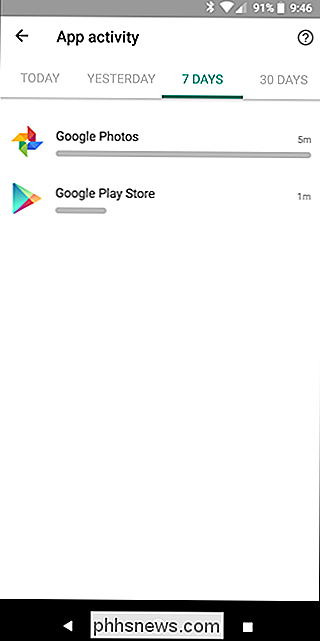
Tempo de tela
Isto é onde você vai definir limites no tempo de tela. Você pode definir esse agendamento por dia, assim como especificar um horário de dormir. Quando é hora de dormir, é hora de dormir. Talvez eu deva configurar isso no meu próprio telefone
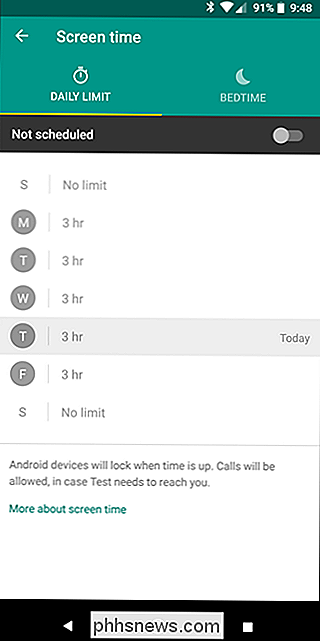
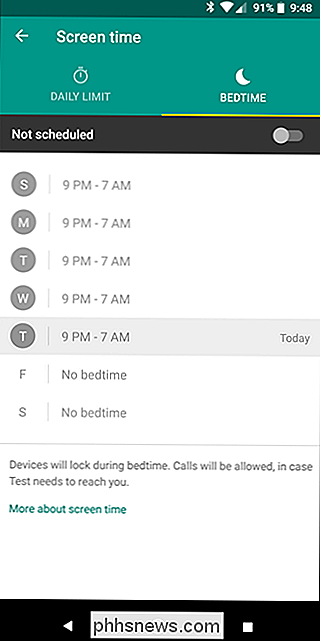
Outras opções
Finalmente, as últimas opções na página principal permitem que você veja quais aplicativos foram recentemente instalados no telefone do seu filho, toque se estiver perdido, e controlar recursos mais avançados, como o sideloading do aplicativo, as configurações de localização, as permissões de aplicativos e o status da tela de bloqueio. Você também pode remover completamente o acesso à conta do telefone se ele for perdido para sempre.
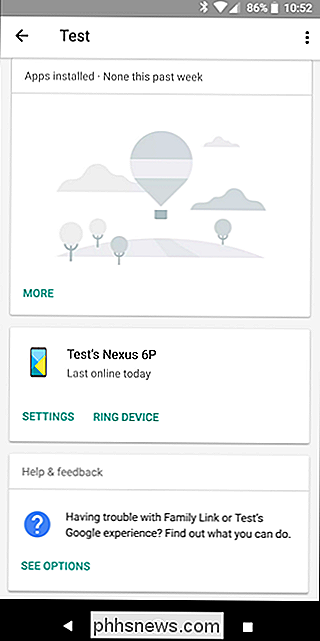
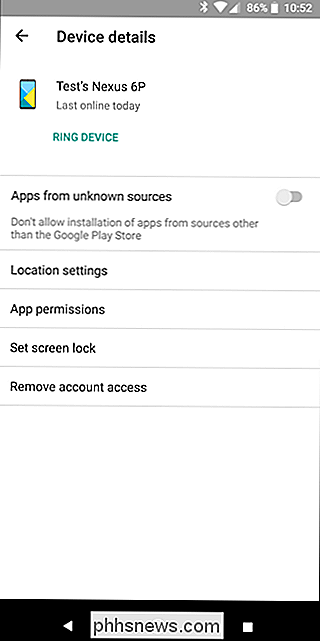
Essas últimas opções provavelmente são as mais importantes do grupo, por isso recomendo passar algum tempo aqui para ter certeza de que tudo está configurado. Vale a pena mencionar que seu filho poderá ver essas configurações no aplicativo em seus telefones, mas não poderá alterá-las. Isso é legal.
Apesar da óbvia falha de precisar de um dispositivo relativamente moderno, o Family Link é muito legal. É uma ótima solução para deixar a pequena Brenda ter seu próprio smartphone sem se preocupar com que tipo de porcaria ela está olhando.

Se você decidiu usar os recursos de histórico de arquivos do Windows 10, por quanto tempo uma cópia salva de um arquivo permanecer na pasta de backup se você decidir excluir o original? A postagem de perguntas e respostas do SuperUser de hoje tem a resposta para a pergunta de um curioso leitor. A sessão de Perguntas e Respostas vem para nós, cortesia da SuperUser - uma subdivisão do Stack Exchange, um agrupamento de sites de perguntas e respostas conduzido pela comunidade.

Transforme seu Chromebook em um laptop para jogos com aplicativos Android e um
Aplicativos Android em Chromebooks são ótimos para fazer as coisas, mas também permitem que os Chromebooks sejam mais amigáveis do que nunca, graças ao vasto catálogo de jogos do Google Play. Combine isso com um controle Bluetooth, e você terá um equipamento de jogos muito sólido para ir em qualquer lugar.



